■概要
Notionで管理している情報をもとに、顧客との会議を設定する際、Googleカレンダーへの予定登録やOutlookでの案内メール作成に手間を感じていませんか。手作業による情報の転記は、ミスの原因にもなりかねません。このワークフローは、NotionのページからワンクリックでGoogleカレンダーに予定を登録し、会議URLを記載した案内メールをOutlookで自動送信するため、面倒な日程調整業務をスムーズに完了させます。
■このテンプレートをおすすめする方
■このテンプレートを使うメリット
■フローボットの流れ
※「トリガー」:フロー起動のきっかけとなるアクション、「オペレーション」:トリガー起動後、フロー内で処理を行うアクション
■このワークフローのカスタムポイント
■注意事項

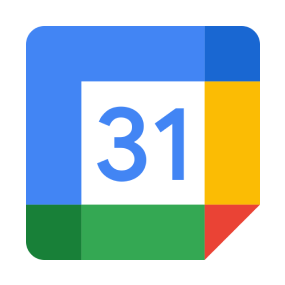
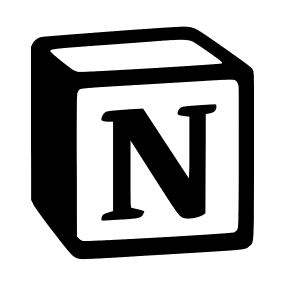

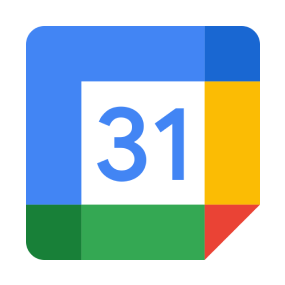
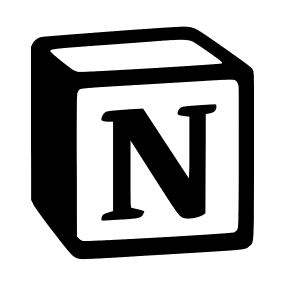

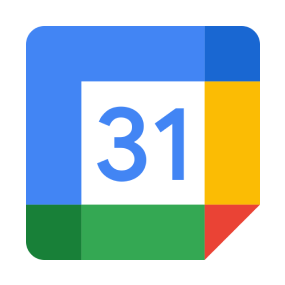 予定が作成されたら
予定が作成されたら
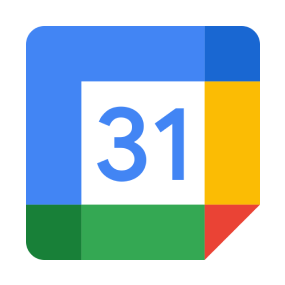 予定が更新されたら
予定が更新されたら
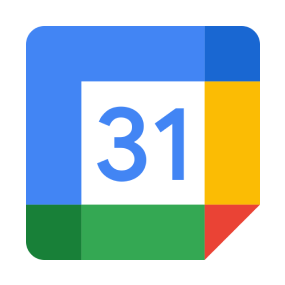 予定が削除されたら
予定が削除されたら
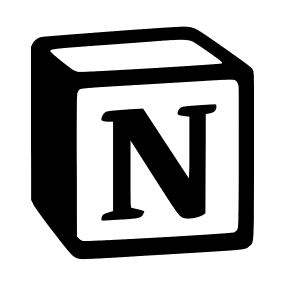 ページが作成または更新されたら
ページが作成または更新されたら
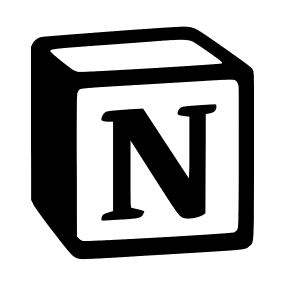 データベースが作成または更新されたら
データベースが作成または更新されたら
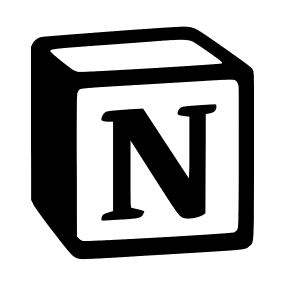 【非推奨】特定のデータベースのページが作成・更新されたら
【非推奨】特定のデータベースのページが作成・更新されたら
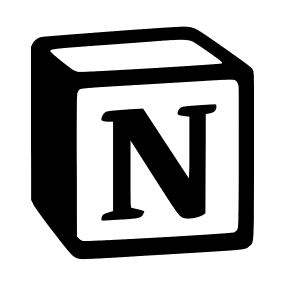 Webhookを受信したら
Webhookを受信したら
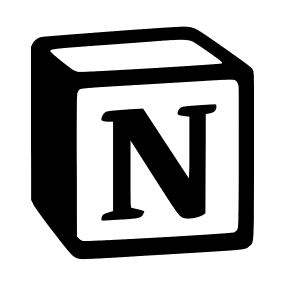 ページが作成されたら(Webhook)
ページが作成されたら(Webhook)
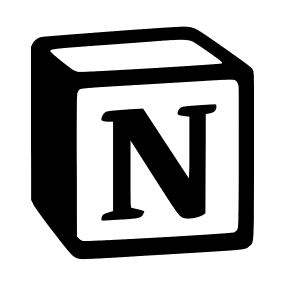 ページコンテンツが更新されたら(Webhook)
ページコンテンツが更新されたら(Webhook)
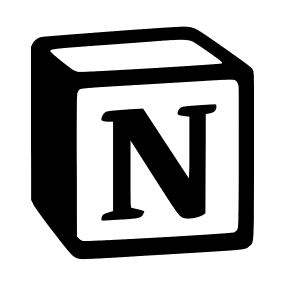 ページが削除されたら(Webhook)
ページが削除されたら(Webhook)
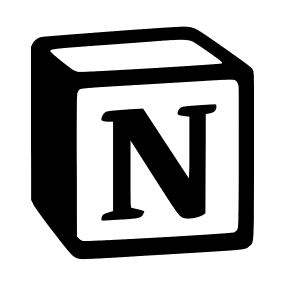 ページのプロパティが更新されたら(Webhook)
ページのプロパティが更新されたら(Webhook)
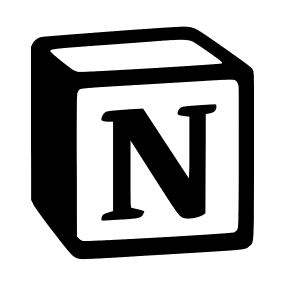 コメントが作成されたら(Webhook)
コメントが作成されたら(Webhook)
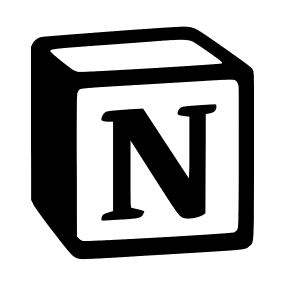 コメントが更新されたら(Webhook)
コメントが更新されたら(Webhook)
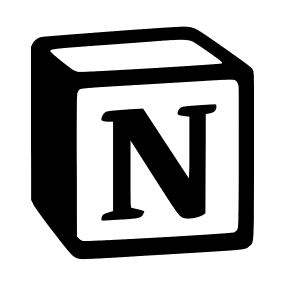 コメントが削除されたら(Webhook)
コメントが削除されたら(Webhook)
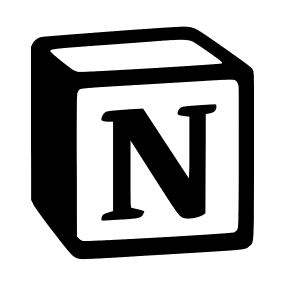 【非推奨】データベースのコンテンツが追加または更新されたら(Webhook)
【非推奨】データベースのコンテンツが追加または更新されたら(Webhook)
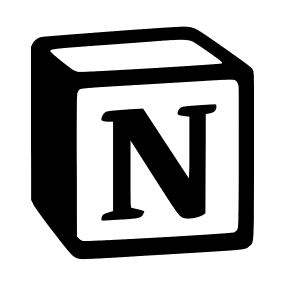 特定のデータソースのページが作成・更新されたら
特定のデータソースのページが作成・更新されたら
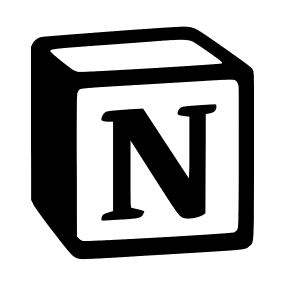 データソースのコンテンツが追加または更新されたら(Webhook)
データソースのコンテンツが追加または更新されたら(Webhook)
 特定の件名のメールを受信したら
特定の件名のメールを受信したら
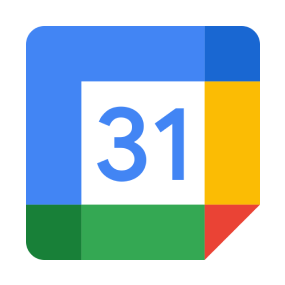 UTC時間で予定の一覧を取得する(非推奨)
UTC時間で予定の一覧を取得する(非推奨)
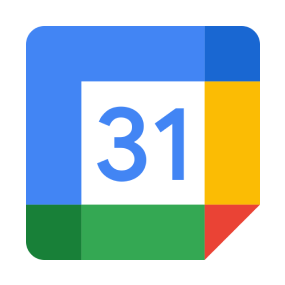 予定を作成(非推奨)
予定を作成(非推奨)
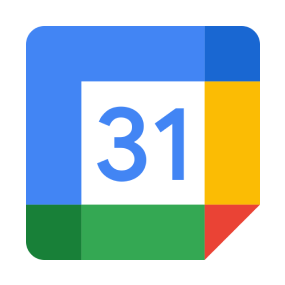 予定の詳細を取得
予定の詳細を取得
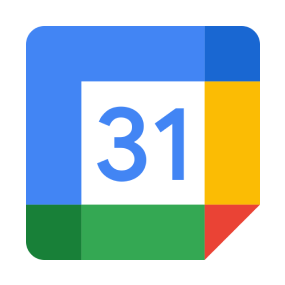 カレンダーの共有設定を変更
カレンダーの共有設定を変更
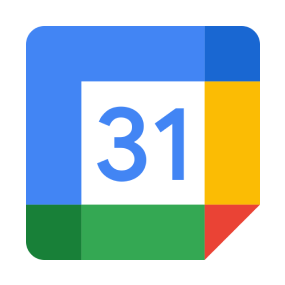 カレンダーリストに指定のカレンダーを追加
カレンダーリストに指定のカレンダーを追加
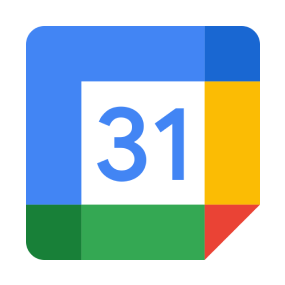 カレンダーリストから指定のカレンダーを削除
カレンダーリストから指定のカレンダーを削除
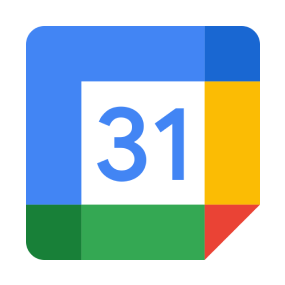 予定を更新(非推奨)
予定を更新(非推奨)
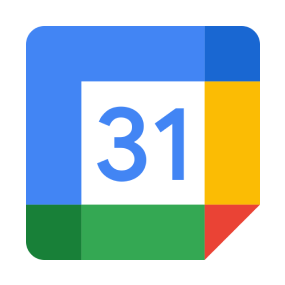 予定の一覧を取得する(非推奨)
予定の一覧を取得する(非推奨)
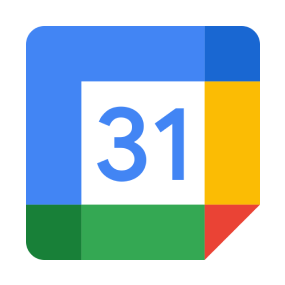 予定を削除
予定を削除
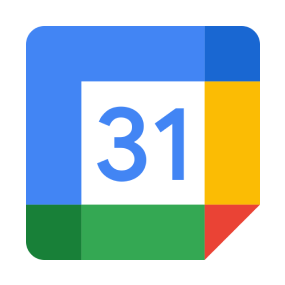 終日予定を作成(非推奨)
終日予定を作成(非推奨)
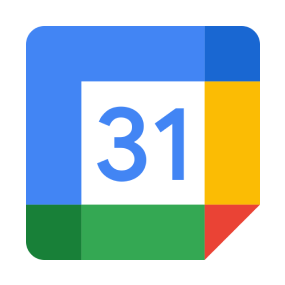 GoogleMeetなしの予定を作成(非推奨)
GoogleMeetなしの予定を作成(非推奨)
 GoogleMeetなしの終日予定を作成(非推奨)
GoogleMeetなしの終日予定を作成(非推奨)
 予定を更新
予定を更新
 予定の一覧を取得する
予定の一覧を取得する
 予定を作成(終日)
予定を作成(終日)
 GoogleMeetなしの予定を作成
GoogleMeetなしの予定を作成
 予定を作成
予定を作成
 GoogleMeetなしの予定を作成(終日)
GoogleMeetなしの予定を作成(終日)
 予定が作成されたら
予定が作成されたら 予定が更新されたら
予定が更新されたら 予定が削除されたら
予定が削除されたら UTC時間で予定の一覧を取得する(非推奨)
UTC時間で予定の一覧を取得する(非推奨) 予定を作成(非推奨)
予定を作成(非推奨) 予定の詳細を取得
予定の詳細を取得 カレンダーの共有設定を変更
カレンダーの共有設定を変更 カレンダーリストに指定のカレンダーを追加
カレンダーリストに指定のカレンダーを追加 カレンダーリストから指定のカレンダーを削除
カレンダーリストから指定のカレンダーを削除 予定を更新(非推奨)
予定を更新(非推奨) 予定の一覧を取得する(非推奨)
予定の一覧を取得する(非推奨) 予定を削除
予定を削除 終日予定を作成(非推奨)
終日予定を作成(非推奨) GoogleMeetなしの予定を作成(非推奨)
GoogleMeetなしの予定を作成(非推奨) GoogleMeetなしの終日予定を作成(非推奨)
GoogleMeetなしの終日予定を作成(非推奨) 予定を更新
予定を更新 予定の一覧を取得する
予定の一覧を取得する 予定を作成(終日)
予定を作成(終日) GoogleMeetなしの予定を作成
GoogleMeetなしの予定を作成 予定を作成
予定を作成 GoogleMeetなしの予定を作成(終日)
GoogleMeetなしの予定を作成(終日) 予定を検索する
予定を検索する 繰り返しの予定を作成
繰り返しの予定を作成 繰り返しの予定を作成(終日)
繰り返しの予定を作成(終日) 予定を更新(終日)
予定を更新(終日) 予定の主催者を変更
予定の主催者を変更 予定の一覧を取得する(通常イベントのみ)
予定の一覧を取得する(通常イベントのみ) GoogleMeetなしの予定を更新
GoogleMeetなしの予定を更新 カレンダーを削除
カレンダーを削除 カレンダーを更新
カレンダーを更新 カレンダーリストを取得
カレンダーリストを取得 カレンダーを作成
カレンダーを作成 ページが作成または更新されたら
ページが作成または更新されたら データベースが作成または更新されたら
データベースが作成または更新されたら 【非推奨】特定のデータベースのページが作成・更新されたら
【非推奨】特定のデータベースのページが作成・更新されたら Webhookを受信したら
Webhookを受信したら ページが作成されたら(Webhook)
ページが作成されたら(Webhook) ページコンテンツが更新されたら(Webhook)
ページコンテンツが更新されたら(Webhook) ページが削除されたら(Webhook)
ページが削除されたら(Webhook) ページのプロパティが更新されたら(Webhook)
ページのプロパティが更新されたら(Webhook) コメントが作成されたら(Webhook)
コメントが作成されたら(Webhook) コメントが更新されたら(Webhook)
コメントが更新されたら(Webhook) コメントが削除されたら(Webhook)
コメントが削除されたら(Webhook) 【非推奨】データベースのコンテンツが追加または更新されたら(Webhook)
【非推奨】データベースのコンテンツが追加または更新されたら(Webhook) 特定のデータソースのページが作成・更新されたら
特定のデータソースのページが作成・更新されたら データソースのコンテンツが追加または更新されたら(Webhook)
データソースのコンテンツが追加または更新されたら(Webhook) ページ情報を取得
ページ情報を取得 ページを作成
ページを作成 ページにテキストを追加
ページにテキストを追加 ページのプロパティを更新(テキストプロパティ)
ページのプロパティを更新(テキストプロパティ) ページのプロパティを更新(数値プロパティ)
ページのプロパティを更新(数値プロパティ) ページのプロパティを更新(セレクトプロパティ)
ページのプロパティを更新(セレクトプロパティ) ページのプロパティを更新(マルチセレクトプロパティ)
ページのプロパティを更新(マルチセレクトプロパティ) ページのプロパティを更新(日付プロパティ)
ページのプロパティを更新(日付プロパティ) ページのプロパティを更新(チェックボックスプロパティ)
ページのプロパティを更新(チェックボックスプロパティ) ページのプロパティを更新(URLプロパティ)
ページのプロパティを更新(URLプロパティ) ページのプロパティを更新(メールプロパティ)
ページのプロパティを更新(メールプロパティ) ページのプロパティを更新(電話プロパティ)
ページのプロパティを更新(電話プロパティ) 特定のページのブロック情報を取得
特定のページのブロック情報を取得 ユーザーのリストを取得
ユーザーのリストを取得 ページのプロパティを更新(リレーションプロパティ)
ページのプロパティを更新(リレーションプロパティ) 指定のレコードにサブアイテムを追加する
指定のレコードにサブアイテムを追加する ファイルアップロードIDの発行
ファイルアップロードIDの発行 ファイルをアップロード
ファイルをアップロード ページのプロパティを更新(ファイルプロパティ)
ページのプロパティを更新(ファイルプロパティ) ファイルをダウンロードする
ファイルをダウンロードする ページ情報を取得(ファイル情報の一覧)
ページ情報を取得(ファイル情報の一覧) ページ・データベースをタイトルで検索
ページ・データベースをタイトルで検索 データベースのテンプレートを使用したページを作成(タイトルのみ)
データベースのテンプレートを使用したページを作成(タイトルのみ) ページにヘッダーと本文を追加
ページにヘッダーと本文を追加 データソースのプロパティ名を更新
データソースのプロパティ名を更新 ページのプロパティを更新(タイトルプロパティ)
ページのプロパティを更新(タイトルプロパティ) データソースの数式プロパティ内の文字検索
データソースの数式プロパティ内の文字検索 ページに埋め込みURL付きのテキストを追加
ページに埋め込みURL付きのテキストを追加 特定の件名のメールを受信したら
特定の件名のメールを受信したら メールを受信したら
メールを受信したら カレンダーにイベントが登録されたら
カレンダーにイベントが登録されたら カレンダーのイベントが追加・更新されたら
カレンダーのイベントが追加・更新されたら タスクが作成されたら
タスクが作成されたら 本文内に特定のキーワードが含まれるメールを受信したら
本文内に特定のキーワードが含まれるメールを受信したら 自分のカレンダーにイベントを登録する
自分のカレンダーにイベントを登録する 予定表を作成する
予定表を作成する 指定のユーザーのカレンダーにイベントを登録する
指定のユーザーのカレンダーにイベントを登録する メールの添付ファイルの情報を取得する
メールの添付ファイルの情報を取得する メールの添付ファイルをダウンロード
メールの添付ファイルをダウンロード 指定のユーザーのカレンダーのイベントを削除する
指定のユーザーのカレンダーのイベントを削除する 指定のユーザーのカレンダーのイベントを更新する
指定のユーザーのカレンダーのイベントを更新する 自分のカレンダーのイベントを削除する
自分のカレンダーのイベントを削除する 自分のカレンダーのイベントを更新する
自分のカレンダーのイベントを更新する タスクを作成する(リマインド設定対応)
タスクを作成する(リマインド設定対応) タスクを作成する(リマインド設定非対応)
タスクを作成する(リマインド設定非対応) 自分のカレンダーのイベントを検索する
自分のカレンダーのイベントを検索する 指定のユーザーのカレンダーのイベントを検索する
指定のユーザーのカレンダーのイベントを検索する 会議の日時を検索する
会議の日時を検索する 予定表一覧を取得
予定表一覧を取得 メールのメッセージを取得
メールのメッセージを取得 メッセージを移動
メッセージを移動